WebMail教學:RoundCube-WebMail基本操作教學
為便利使用者操作,提供RoundCube WebMail基本操作圖文教學。
欲使用RoundCube WebMail,請先登入您的Wemail介面;WebMail的登入方式,請參閱本站教學:http://www.devise-host.com/question_view-7.php
登入WebMail後,您的介面如下圖所示;我們提供三套WebMail供使用者使用,請選擇中間『RoundCube』,點選後可直接進入RoundCube Wemail介面。
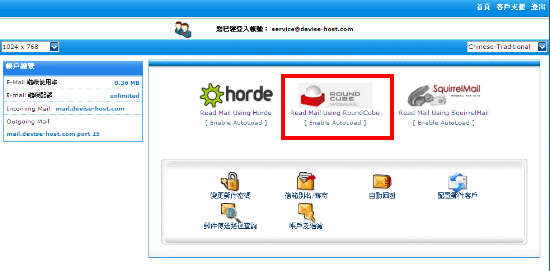
登入RoundCube WebMail後,您可任意選擇適合您的語言版本。請點選畫面右上角的『Settings』,以變更設定。
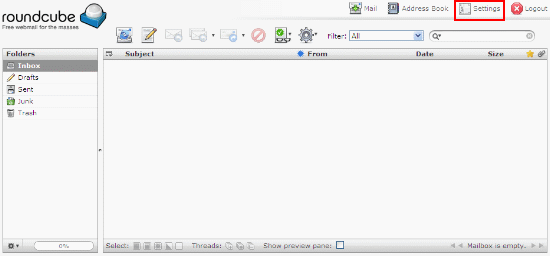
請依以下步驟完成語言版本之變更:
1、選擇左方的『User Interface』項目。
2、將右邊畫面之Language改為您想要的語言版本,本範例以繁體中文為例。
3、點擊下方的『Save』按鈕,用以儲存設定。
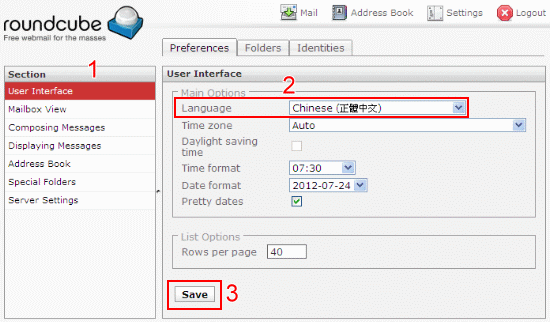
RoundCube WebMail重點選單介紹﹝請搭配以下圖示瀏覽﹞:
1、收件夾:您所有的信件都存放於收件夾。
2、草稿夾:您所有的信件草稿都存放於草稿夾。
3、寄件備份:您所有寄出的信件都會備份於寄件備份。
※請注意,寄件備份將會佔用大量信箱空間,請務必定期刪除寄件備份。
4、垃圾郵件:所有被系統判定之垃圾郵件將存放於垃圾郵件夾。
5、垃圾桶:您刪除的信件,將暫時存放於垃圾桶。
6、回到RoundCube WebMail首頁:點選左上方之圖示,即可快速返回RoundCube WebMail首頁。
7、檢查新郵件:透過本功能可讓系統重新讀取信件夾以檢查是否有新的郵件。
8、撰寫新信件:提供寫信功能。
9、回覆。
10、全部回覆。
11、轉寄。
12、刪除所選的郵件。
13、郵件標示:可將所選之郵件標示為已讀取、未讀取或者標示旗標。
14、其他動作:提供郵件列印、下載、編輯...等功能。
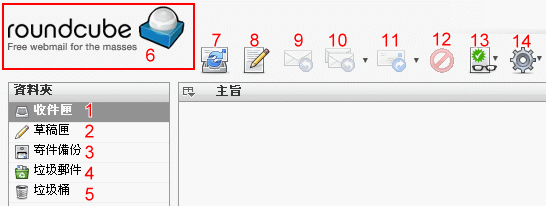
RoundCube WebMail附屬選單介紹﹝請搭配以下圖示瀏覽﹞:
1、快速進入收件夾選單。
2、個人通訊錄管理。
3、RoundCube WebMail相關設定。
4、登出RoundCube WebMail。
5、提供郵件快速搜尋功能。
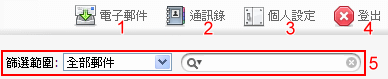
RoundCube WebMail提供郵件複選功能,其操作方式與電腦基礎操作相同。若有多封信件欲刪除或進行其他動作,您可一次複選多封電子郵件進行操作,請按住『CTRL』鍵不放,使用滑鼠點選欲複選之郵件即可,如下圖所示。
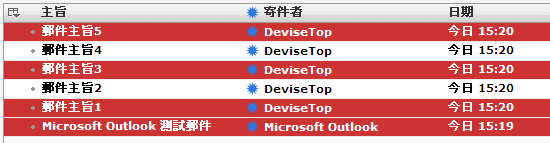
RoundCube WebMail亦提供預覽窗格,以下範例圖示為一般瀏覽方式,是無法預覽信件內容的。
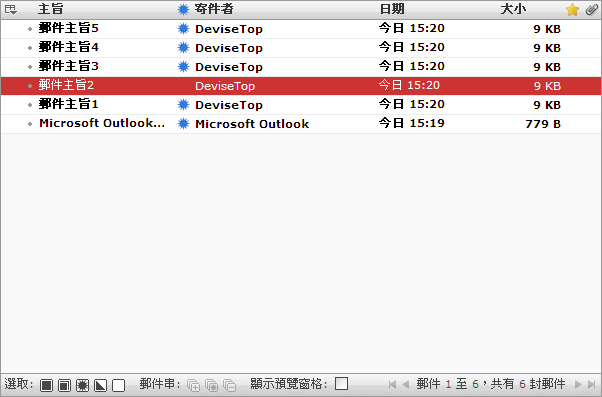
若您勾選『顯示預覽窗格』,則可即時瀏覽所選之信件內文;如下圖所示:
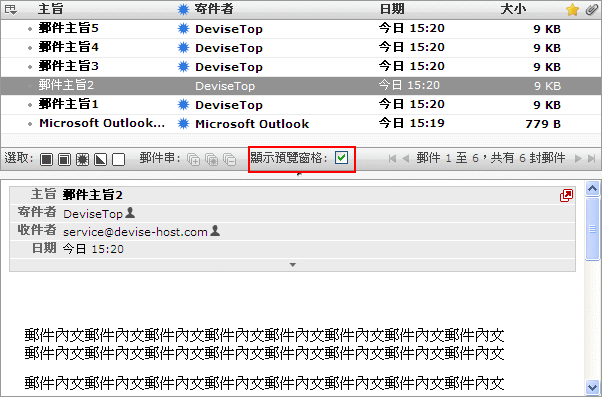
當然,您也可以任意調整預覽窗格之高度;請參閱下方圖示紅色框框處,使用滑鼠左邊拖曳圖示中黑點,即可調整預覽窗格高度。
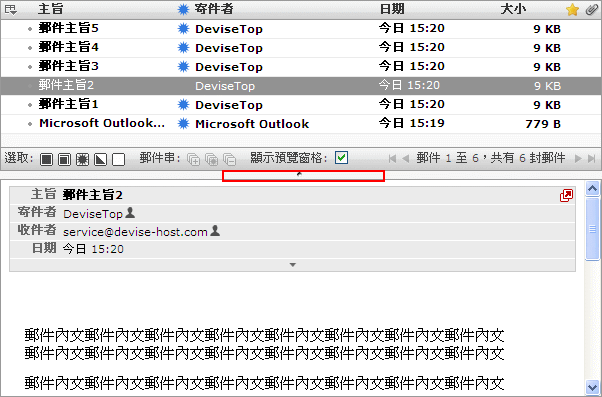
接著介紹撰寫新郵件的貼心功能。撰寫新郵件的信件內文,可以有兩種模式:
1、純文字。
2、HTML格式。
預設之信件內文是純文字格式,您亦可透過畫面右下方之選單切換為HTML格式。HTML格式可編輯圖文並茂之信件內文;如下圖所示。
撰寫新郵件時若需要附上多個附件檔案,可透過畫面左下方之『+』圖示,上傳多個附件檔案。RoundCube WebMail的貼心之處,就是您在撰寫新信件的同時,若上傳多個附件檔案,將不會造成畫面重新讀取,是個很方便的功能唷∼其他功能屬基本操作,就不多介紹囉。
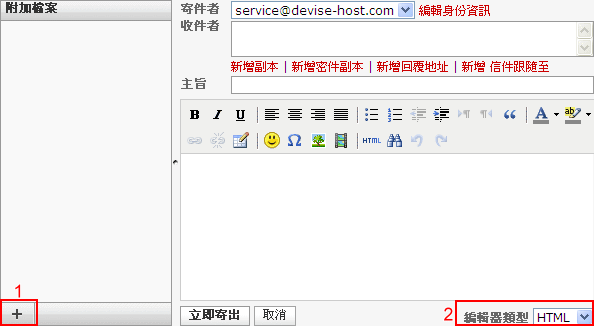
貼心小提示:
使用RoundCube撰寫信件時,預設的內文格式是純文字。若您不希望每次撰寫信件時,都要將信件內文切換到HTML格式,您亦可透過『個人設定』→『撰寫郵件設定』→『使用 HTML 撰寫郵件』項目設定為『總是接受』;那麼...撰寫郵件的預設內文格式就都會是HTML格式囉。
若想要將現有的郵件做歸類該怎麼辦?很簡單,您可建立多個資料夾,並定義不同名稱,問題就解決囉∼很簡單,請點選畫面右上方的『個人設定』,然後選擇到『資料夾』標籤,這個頁面可瀏覽您所有的資料夾。
最左下方的『+』圖示,可以讓您新增多個資料夾,是很方便的。但值得注意的是,除了自訂的資料夾是可以刪除的,其餘資料夾如收件夾、寄件備份夾...等等是無法刪除的唷。

其他未介紹到的圖示項目均屬基本操作;若您對於該圖示不清楚或有疑問,您可將滑鼠移到圖示上方,將會出現圖式的文字說明,可多加運用。
